通达OA用户操作手册
Posted 通达OA二次开发
tags:
篇首语:本文由小常识网(cha138.com)小编为大家整理,主要介绍了通达OA用户操作手册相关的知识,希望对你有一定的参考价值。
4.3 业务流程平台
业务流程平台的详细使用介绍,详见《Office Anywhere2017 业务流程平台使用详解》,此处不再赘言。
4.4 工作流
工作流的详细使用介绍见《Office Anywhere2017 工作流使用详解》。
4.4.1 新建工作
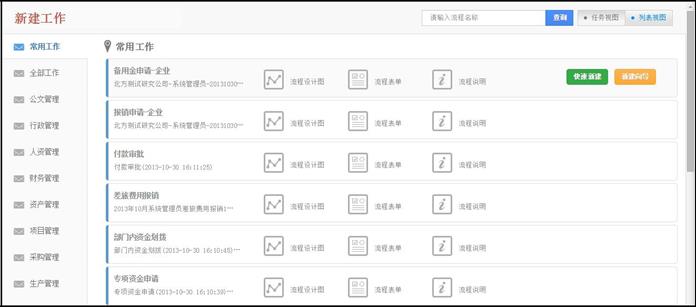
图 4.4-1
进入【工作流】-【新建工作】,将鼠标放在需要新建的流程后面即可看到【快速新建】和【新建向导】两个按钮,单击进入新建向导界面,双击为快速新建进入工作办理界面。如果用户没有流程第一步的经办权限,那么用户在新建界面看不到这个流程;相应的,如果用户没有流程分类所有流程的经办权限,那么用户在新建界面就看不到这个流程分类。
*注意:固定流程必须设置第一步的经办权限,自由流程注意设置流程的新建权限。
常用工作流程就是您曾经建立过的流程,如以前从未建立过,则在此栏目
暂不显示流程。
在常用工作中新建工作时可以选择【快速新建】或【新建向导】,点击【新
建向导】按钮,可以在有文号修改权限的情况下输入或修改文号,并可在文号
前后添加前缀或后缀。进入新建工作界面或在新建工作向导界面,您可以查阅
流程说明、查看流程设计图、查看工作表单模版,从而对整个工作流程有初步
的了解;点击【快速新建】按钮,可以跳过工作文号输入界面,直接进入工作
办理界面,文号由系统自动生成。
*注意:只有OA管理员设定的,具有流程第一步骤经办权限的用户,才能新建该流程的工作;如果是自由流程,拥有新建权限的用户可以新建工作。
工作流办理界面相关操作

图 4.4-2
进入工作办理界面,可以根据工作的优先级选定此工作是普通还是紧急。
这样便于用户在办理工作时区分哪些工作需要立即处理。
在办理工作界面左栏中,点击【表单】、【附件】或者【会签】会跳转到相
对应的区域。【分享】可以发送微讯、公告通知或邮件通知部分人工作的进度。
【更多】中可以对此工作进行委托、挂起、查看关注、关注、转存、归档等操
作。
点击【一键转交】按钮可以自动转交下一步,不需要再进入选人界面。
*注意:
A、禁止并发和允许并发,在下一步骤中如果只有一个符合条件并且能自
动选中办理人员时,会出现【一键转交】按钮。
B、强制并发,如果下一步骤中有符合条件的步骤并且这些步骤都能自动选
中办理人员时,会出现【一键转交】按钮。
4.4.2 工作查询
4.4.2.1 一般查询
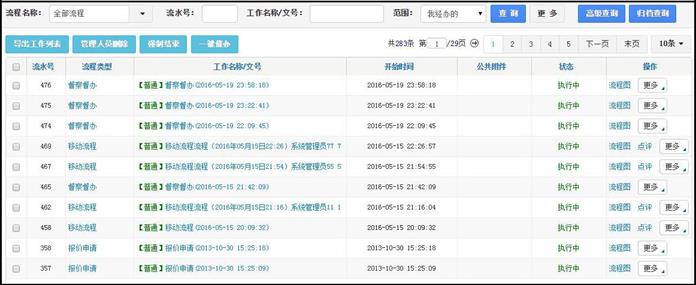
图 4.4-3
指定条件查询,点击"开始查询"进行工作查询。
*注意:
-
经办人可以查询自己经办的工作,拥有流程全部权限的人,以及监控人、管理人、编辑人、点评人和查询人可查询该流程所有工作。
- 只有 OA 管理员才可以进行"管理人员删除"和"强制结束"操作。
- 选择具体的流程出现"导出 Excel"和"导出 ZIP"按钮。
4.4.2.2 高级查询
在高级查询中,必须先选择流程,假如选择"出差申请-企业流程"界面。
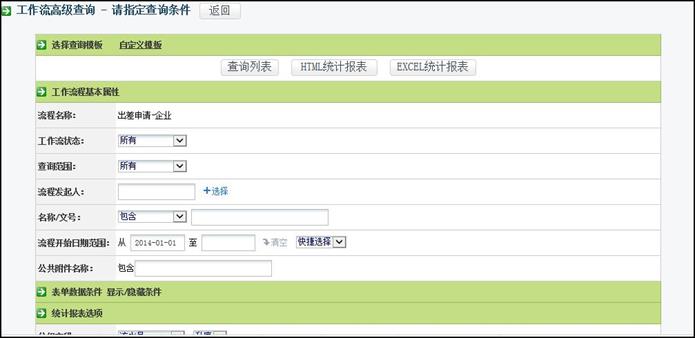
图 4.4-5
选择查询模版,前提是工作流设置时建立了查询模版,如果在设置时没有建立模版,可以在此自定义一个模版。
可以在工作流程基本属性中设置筛选条件进行查询,也可以将表单里的数据作为查询条件。
"分组字段"决定了查询列表的排列顺序,"统计字段"控制的是表格列的显示字段。
无论是在"我的工作"还是"工作查询"中看到的工作,点击【工作名称/
文号】,可以预览/打印表单。

图 4.4-6
在预览时可以选择打印的内容,在上端选择"表单、公共附件、会签与点评、流程图"即可。如果本流程设置了打印模版,在打印的时候可以在左下角选择相应的模版进行打印,另外本页面可以导出 Word 和 html 类型文件。
4.4.2.3 归档查询
用于对归档的工作流数据进行查询。对归档数据进行查询时,可以根据归档日期来查询表单详情。

图 4.4-7
下面介绍下工作流数据归档的操作方法。
数据归档可以将选择的日期之前的数据进行归档,归档之后只能对这些数
据进行查询操作。该功能主要针对数据量较大的,使用 OA 系统时间比较长的
老用户。对历史数据进行归档,可以在查询历史数据的基础上,既优化了当前
系统性能,又能够提高 OA 访问速度。
进入【工作流】-【数据归档】界面,点击【我要归档】按钮,弹出归档日
期页面。
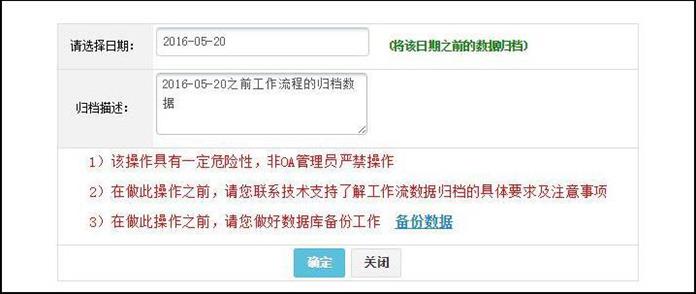
图 4.4-8
选择归档日期,根据您的需要进行归档描述,然后点击【确定】界面如下
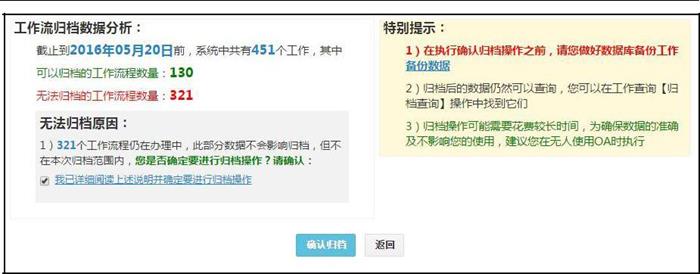
图 4.4-9
【工作流归档数据分析】:对归档的数据进行分析,列出系统中工作总数(包括已经删除但是未销毁的工作)、可以归档的工作数量(包括已经删除但是未销毁的工作)、无法归档的工作数量(包括已经删除但是未销毁的工作、未结束的工作和父子流程未结束的子流程工作)。
【无法归档原因】:对无法归档的数据,系统会列出原因。当可以归档的工作数量为 0 时,不能进行【确认归档】操作;父子流程中父流程工作未结束时,也不能进行【确认归档】操作。
选中"我已详细阅读上述说明并确定要进行确认归档操作"前面的复选框后,会出现【确认归档】按钮。点击【确认归档】按钮,系统开始进行数据归档并提示相关进度。
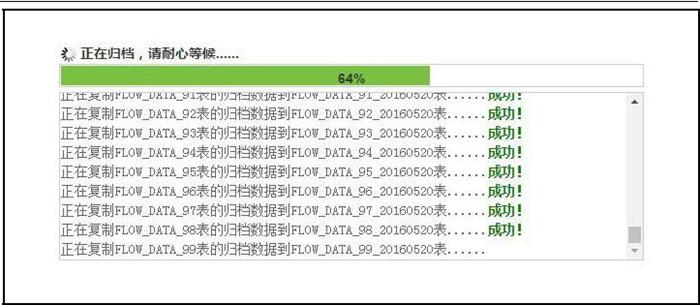
图 4.4-10
归档结束后可以导出日志文件。
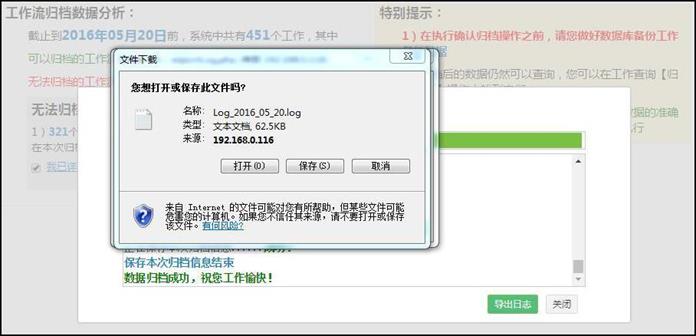
图 4.4-11
*注:对选择的日期只能归档一次,不能够重复归档,如果进行重复归档,系统会给出提示。
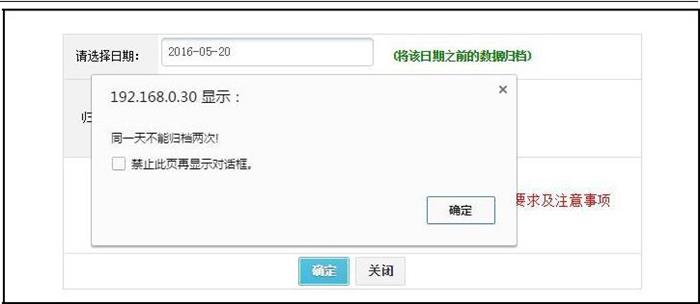
图 4.4-12
*注:进行归档操作前,请务必做好数据备份。
4.4.3 工作监控
如果用户对某个流程有全部、管理与监控权限,那么就可以在这里查看到所
有在进行中的该流程工作办理情况。可以在下图所示界面设置条件筛选要监控的
流程。

图 4.4-13
有监控权限的用户可以对流程的工作进行转交、委托、退回、催办、结束和
删除操作。
4.4.4 数据报表
详见流程使用说明,可根据管理员的设计,自动生成数据报表,助力企业进
行合理化数据分析。
4.4.5 超时统计分析
超时工作查询:可以指定条件看流程是否有超时现象,以及超时的具体时间,并可以将查询结果导出进行备案统计。

图 4.4-14
超时工作统计:可以指定查询条件,通过列表形式展现相关流程,并进行批量导出 Excel 格式的操作。
4.4.6 工作委托
可以设置委托规则,也可以查看个人的委托记录与被委托记录。
工作委托分为接受工作前的委托规则和接受工作后的手动委托,在前面的流
程设计中已对流程的委托类型做过详细的说明,只有委托类型是自由委托的情况
下才允许设置委托规则。
委托规则的设置
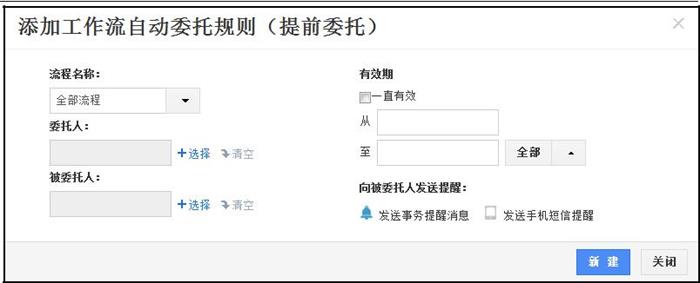
图 4.4-15
委托规则用于提前委托,选择需要委托的流程,指定委托人与被委托人并设
定好需要委托工作的时间段,点击【新建】就可以了,同时也可以通过事务提醒
或手机短信来提醒被委托人。在有效期内,转交给委托人的指定流程的工作都会
自动交给被委托人处理。
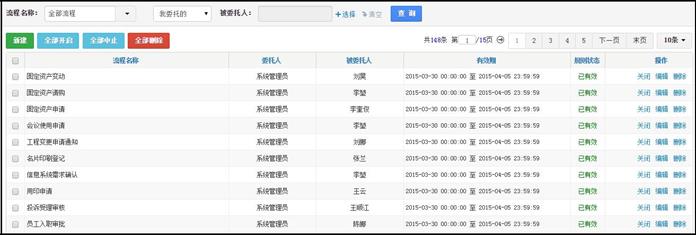
图 4.4-16
*注意:上图中显示的都是委托规则。
可以在流程名称后面的下拉菜单选择"委托给我的"、"我委托的"、"其他"查看我的委托状态或被委托状态,这里显示的是委托规则。其中"其他"是指可以选择委托人和被委托人进行查询。
4.4.7 工作销毁
删除工作操作并没有从系统里完全删除这个工作,"工作销毁"模块相当于
一个回收站的功能,已删除的工作都可以再做恢复操作。有"工作销毁"菜单权
限的用户可以查询到系统中所有已经删除的工作(不局限于自己经办的),然后
进行彻底销毁或还原操作。已删除工作被还原后还可以继续办理,被销毁后就不
能再还原了。
4.4.8 流程日志查询
查询指定条件的工作的所有办理过程,包括转交、委托、删除、销毁、还原、修改、催办等操作,可以了解流程各步骤的办理情况。
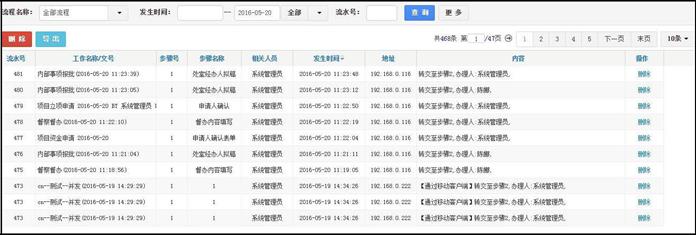
图 4.4-17
4.4.9 工作流设置
工作流设置,详见《Office Anywhere2017 工作流使用详解》,此处不再赘言。
4.5 行政办公

图 4.5-1
4.5.1 公告通知管理
"公告通知管理"位于主菜单"行政办公"下,公告通知主要实现单位内
部公共告示的作用,是单位内部不可缺少的信息发布与共享的功能。
进入公告通知管理界面显示的公告通知为用户自己发布,或用户具备的
"管理范围"内的部门公告(默认可以管理自己本部门用户发布的公告)
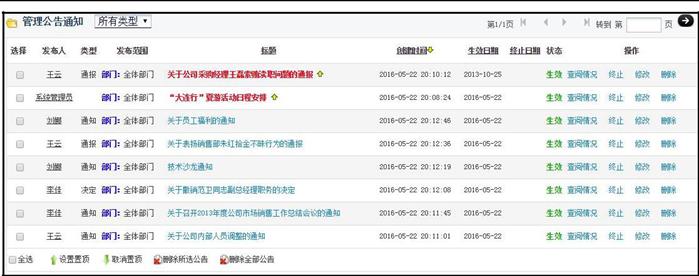
图 4.5-2
点击标题可查看通知的详细情况。点击"查阅情况"可查看查阅过该通知的用户。

图 4.5-3
"个人桌面"上就有"公告通知"模块,如果一个公告通知状态是"生效",而且新建公告的时候选择了"使用短信息提醒员工",那么发送范围内的
用户都会收到这条公告通知,并且会在收到通知的同时收到一条提醒短信。新
建公告的时候可以选择该公告的审批人,发布后由审批人审批,审批通过则可
以被用户看到,若不通过则被拒绝发布。
"新建公告通知"的界面
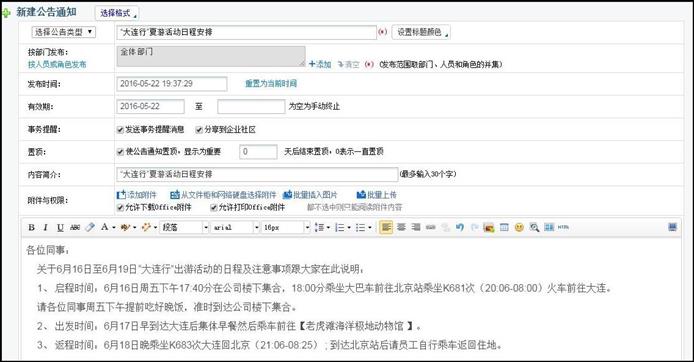
图 4.5-4
新建公告通知的时候有多种选择,首先就是格式。目前可供选择的格式有"普通格式"、"MHT 格式"和"超级链接"三种,MHT 格式和超级链接无需输入,只要在附件区上传".mht"格式的文件或输入网络链接即可,公告通知查看时就能直接显示该格式的文件, 新建公告通知时,根据选择的公告类型是否需要审批进行发布.
公告通知的类型,这个类型是在"系统管理/系统代码设置"中"公告通知类型"中添加的,可以由系统管理员自行定义,用户只要在新建公告时选择相应的类型即可。不同类型在发布的公告通知的标题开头处有不同提示。
公告通知的发布范围是有三种选择的,分别为:部门、角色和人员。按照三种不同的方式选择,可以将公告通知发布精确至个人。如果按照部门发布,
则只有被选择的部门人员才能看到发布的公告通知,相应的角色和人员也是一
样。
公告通知可以选择相应的有效期限,利用日期控件可以选择生效日期和失效日期。公告在达到失效日期以后自动会转为终止态。
同时,公告通知的发布可以选择是否用内部短信和手机短信发送。
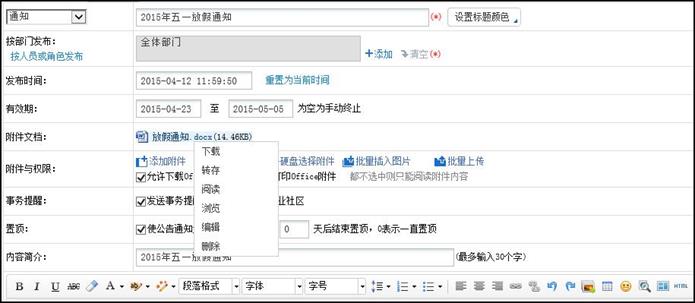
图 4.5-5
公告通知的附件是可以在发布的时候直接在线编辑的,如果上传的附件为 office 文档,则可以直接点击编辑进行修改。如果上传为".mht"格式的附件,在查看时可以直接显示。发布公告通知的时候可选择此公告的附件是否能下载和打印,软件默认是可以下载。点击"修改"进入修改公告通知界面,用户以对公告通知的各项内容进行修改,如果所带的附件是 Office 文档,还可以对 Office 文档进行在线编辑。
关于"MHT"格式的公告通知的发布。
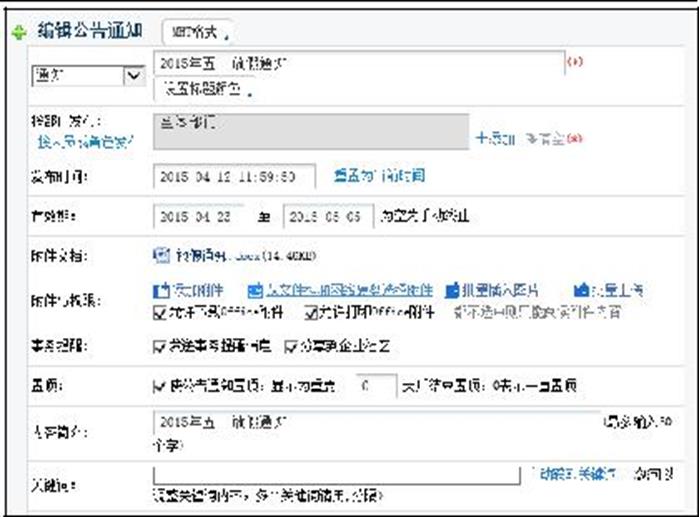
图 4.5-6
"MHT"格式的公告通知可实现图文混编,可以由各种文档或者网页保存
为以".mht"结尾的文件,并以此作为附件上传。查阅时,直接显示附件的内
容。
超级链接方式,直接输入链接地址,该通知自动显示该地址所在页面内
容。

图 4.5-7
点击"附件"后的"编辑"按钮,进入 Office 文档在线编辑页面,实现快
捷、方便的在线编辑功能。除了 Office 固有的菜单功能外,我们还加入了手写
签名、电子印章等功能,所有模块的附件只要是 Office 文档,就可以实现在线
编辑。

图 4.5-8
公告修改后置为重新发布,清空查阅情况。
公告通知的查询功能,能实现对公告通知的查询或删除。
公告统计,可以更加直观的根据日期来查看各部门之间发送公告通知的数
量。并且在点击带有"点击查看详情"标题栏下的数据时,可以支持数据穿透
功能。
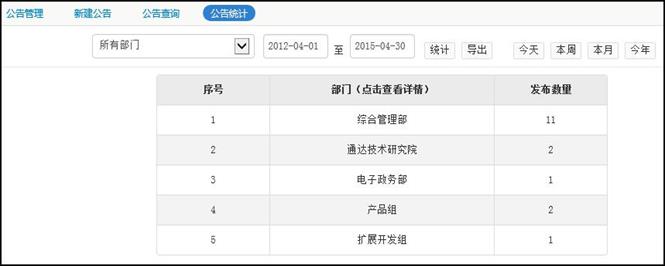
图 4.5-9
4.5.2 公告通知审批
当管理员在"系统管理/行政办公设置/公告通知设置"下,将"发布公告是否需要审批"这一选项设置为需要审批时,公告通知的发布就需要经过审批程序。公告通知发布时,选定审批人,在该审批人的"公告通知审批"模块中即可见到如下图所示的待批公告列表,审批人点击"批准"或"不批准"完成审批。点击"标题"即可进入公告详细内容。
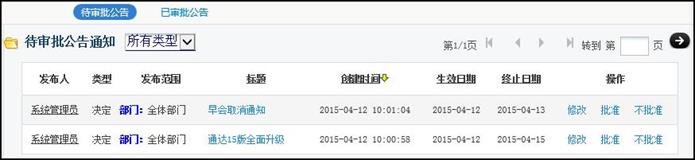
图 4.5-10
点"不批准"时,出现的页面中审批人可在"审批意见"一栏中输入意见,并点击"不批准"完成审批,系统即刻发送短信至公告通知发布人短信箱中。
在收到的短信通知中,明确列出审批人关于该公告未能通过的审批意见详
情。
审批人在已审批公告中可以查看公告的查阅情况。
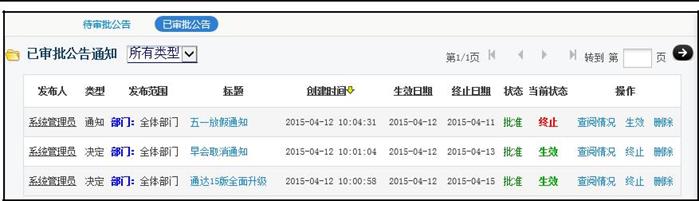
图 4.5-11
发布公告通知后,在"查阅情况"界面,增加"提醒未查阅人员"功能
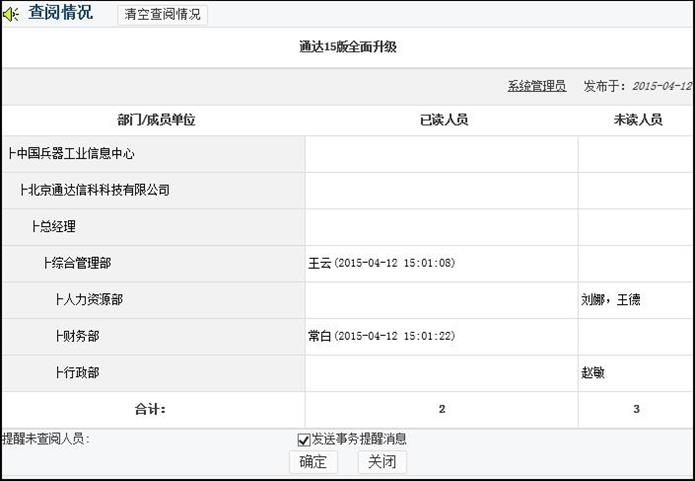
图 4.5-12
公告通知需要审批的由发布人和审批人共同管理,不需要审批的由发布人管理。
4.5.3 新闻管理
"新闻管理"可对自己建立的新闻进行"删除"、"终止"等管理功能的操
作。
新闻管理界面如下图,点击标题可查看新闻的详细情况,点击"修改"可编辑新闻内容,点击"管理评论"可以进入评论管理。
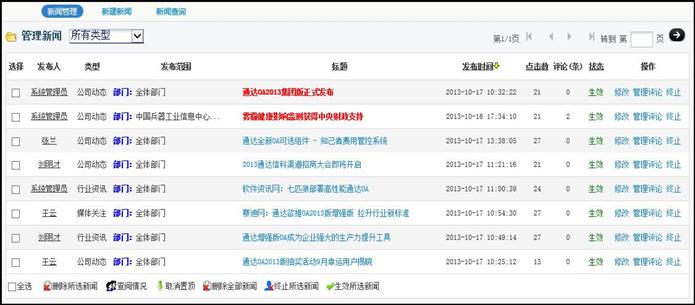
图 4.5-13
新建一个新闻,新建新闻可以上传附件,上传后可直接对 Office 附件进行在线编辑,如果附件为图片,可将上传的图片附件插入正文光标所在位置。

图 4.5-14
"新闻"具有查阅情况和评论功能,用户可在查阅新闻界面点击"评论"
按钮,可评论新闻。
新闻的查询功能,能实现对新闻的查询或删除。
新闻统计界面如下图,可以更加直观的根据日期来查看各部门之间发布新
闻的数量。并且在点击带有"点击查看详情"标题栏下的数据时,可以支持数据穿透功能。(注:角色为 OA 管理员的用户才有该功能的使用权限)
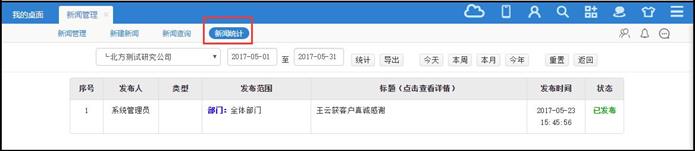
图 4.5-15
4.5.4 投票管理
在【行政办公】-【投票管理】模块实现了针对某些议题进行投票的功能,点击进入,可以看到"投票管理"和"新建投票"两个功能。
4.5.4.1 新建投票
点击"新建投票"按钮,建立一个新的投票项目,选择发布范围,投票的类型,查看投票结果的方式,设置投票的有效期和置顶时间等。

图 4.5-16
4.5.4.2 投票管理
投票管理针对已发起的投票进行管理,包括对投票项目的增删和修改,也可查看已发起的投票情况。
新建后在管理投票中可以查看到。
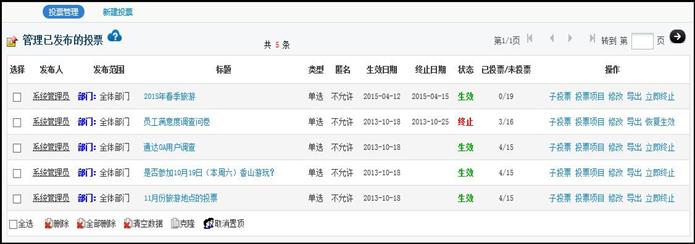
图 4.5-17
新建的投票,需要设定投票的项目,点击"投票项目"来增加设计好的投票项目,增加项目后的新建投票点击"立即发布"即可正式进入投票。
在新建投票的时候,可以根据实际情况在投票下新建几个子投票,投票方式和一般的投票相同,设置上只是在子投票栏目下添加投票项目。
如果想实现快捷的查看到投票的信息,可以通过"系统管理/界面设置"中的桌面模块设置,设置投票的显示属性为用户必选,则在桌面上就会显示投票这个模块。
4.5.5 日程安排查询
"日程安排查询"可查看到员工的日程安排和任务安排
"日程安排查询"可以查看自己有权限查看的员工的日程安排和任务安排,
在这里选择日列表进入,权限比较高的角色可以给人员安排工作,单击人名之后
的空白处,就可给该员工安排该时间段的日程,如果员工的日程安排类型是个人
事务则查询不到。

图 4.5-18
批量修改的日程和事务可批量修改和删除,日程安排查询中也能显示员工的任务,并显示该任务从何时开始,将于何时结束。
如果要设置某人具有特殊的能查看其他人的日程安排,则在【系统管理】-【组织机构设置】-【用户管理】下设置该人的按模块设置管理范围。
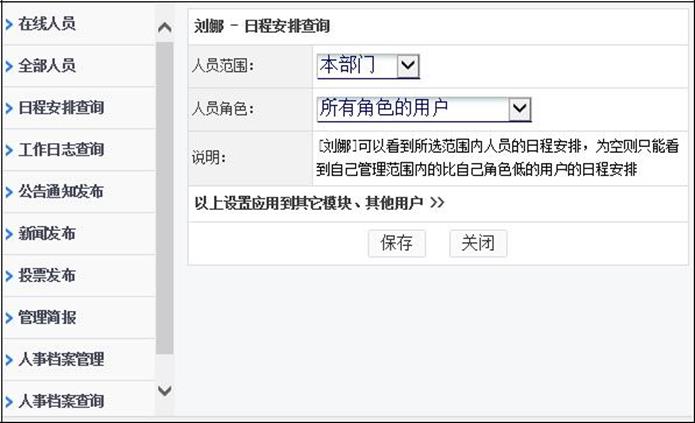
图 4.5-19
4.5.6 词语过滤管理
词语过滤管理是设定 OA 软件中某些模块的敏感词库和管理方式,主要功能有四块:
1.词语过滤管理:词语过滤管理中显示了目前已经设定的词语过滤规则,即"敏感词库"的管理。
2.新建词语过滤:在这里建立"敏感词库",并设定过滤规则,如当用户发布包含某个词语的文字时,标记为需要人工审核,而不直接显示,请将其对应的替换内容设置为{MOD}即可。其中还可批量添加过滤规则。

图 4.5-20
3.也可以批量进行敏感词汇的增加管理,按照要求对每个词汇进行快速设
置。
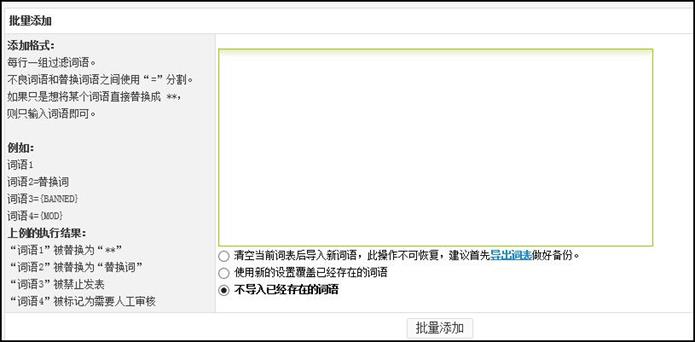
图 4.5-21
4.词语过滤查询:词语过滤查询中,可以查询、导出或者删除指定的不良词语。
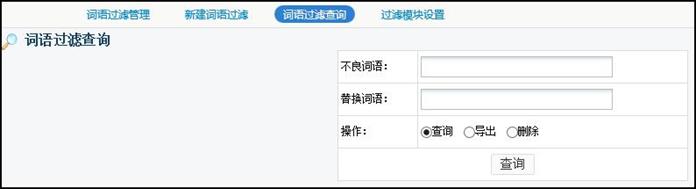
图 4.5-22
5.过滤模块设置:在此设定哪些模块需要启用词语过滤,并分别设定审核人
员和提醒方式。
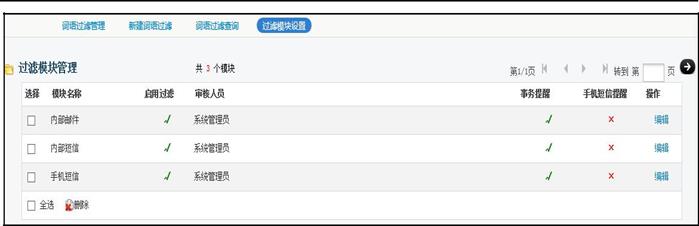
图 4.5-23
4.5.7 信息过滤审核
信息过滤审核显示了当前包含了需过滤词汇的"内部邮件"等需要经过审核的模块中的具体信息,并由该模块的审核人员进行"通过"、"拒绝"或者"删除"的操作。选择"通过",则收件人就可以收到该文件,选择"拒
绝",则已发送的邮件自动进入发件人的"草稿箱"中,不能发送,"删除"亦如是。

图 4.5-24
4.5.8 工作计划
"工作计划"分为"工作计划查询"、"工作计划管理"和"工作计划类型设置"三部分。
4.5.8.1 工作计划查询
可查询今日计划、本周计划、本月计划,也可按照任何指定条件查询。显示的都是目前正在进行中的计划。

图 4.5-25
该计划的参与人员可以点击"进度日志"来进行对该计划的进度情况,并且可以添加进度日志,参与人和负责人可以添加进度日志,包括完成的百分比和完成情况的描述,如需要附件,也可以上传以供参阅。进度日志添加时,可以同时写入个人的工作日志中,作为工作日志的补充,方便快捷。工作日志的发布人和负责人可以修改工作计划,同时添加进度日志可以选择以短信的方式提醒该计划的所有参与人和负责人,进度日志界面。
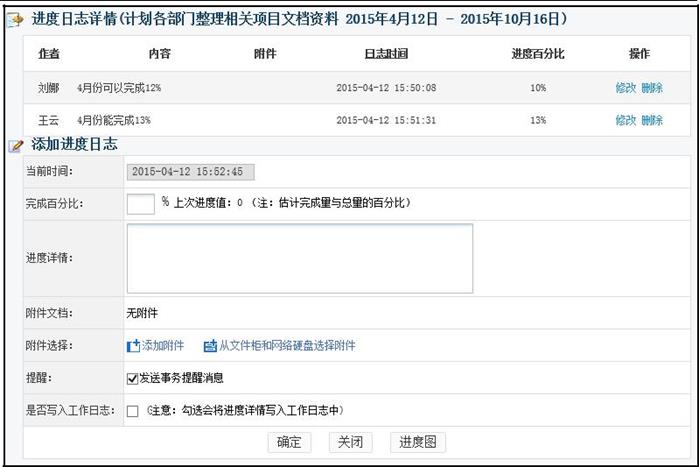
图 4.5-26
对进度的添加可以在"进度图"中看到纪录,点击进度图中的"工作计划详
情"可把该工作计划的详细信息以页面方式显示。领导、负责人和创建人可以做
批注:
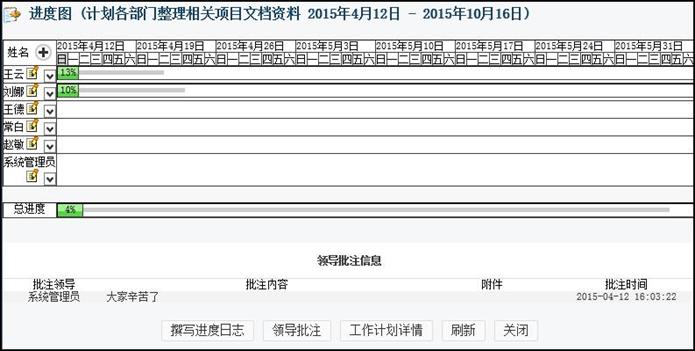
图 4.5-27
4.5.8.2 工作计划管理
模块主要为部门和单位负责人制定,拥有该模块应用权限的用户可新建和管
理自己管辖范围内的工作计划。工作计划的发布范围可指定多个部门,提交后发
布人仍可修改工作计划内容。

图 4.5-28
4.5.9 办公用品管理
办公用品管理主要记录办公物品的采购入库,消耗,以及查询人员的领用情况和审批。
4.5.9.1 办公用品库管理
办公用品库的库管理,建立办公用品的库信息。库存信息需设置该库所属部
门,及库的管理员与调度员,库管理员负责库的维护和物品的审批,调度员负责
物品采购和发放,不参与审批。
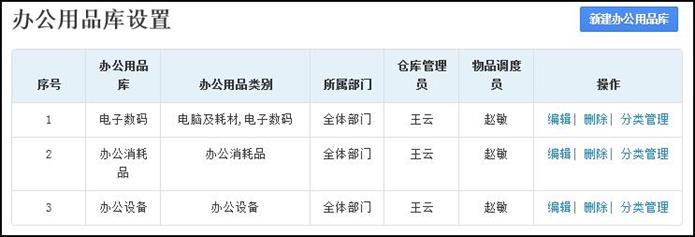
图 4.5-29
在操作下的分类管理中,可以新建或编辑该办公用品库下的办公用品分类,点击新建办公用品分类,即可增加。

图 4.5-30
4.5.9.2 办公用品信息管理
办公用品信息的管理,主要功能有增加新的办公用品以及对办公用品进行权
限分配,左边列表中显示着目前已有的办公用品类型
如果在办公用品分类下没有办公用品信息,在点击该分类时,右侧页面会提
示"没有符合条件的办公用品"。
在新建办公用品时,办公用品的登记权限和登记部门是指规定某些个人或者
部门有权对该办公用品进行登记,审批权限则代表该办公用品的领用等审批的权
限所属。
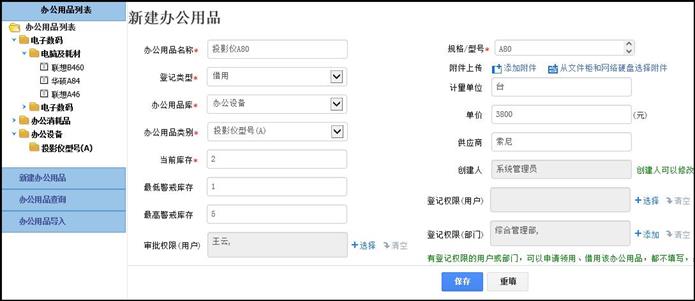
图 4.5-31
办公用品查询,可根据办公用品库、办公用品类型、模糊选择来查询,并且
可以将查询结果以"Excel"表格的形式导出。
办公用品导入,可以将办公用品信息以"Excel"表格形式批量导入。
4.5.9.3 办公用品申领
在办公用品建立完成后,拥有权限的人可以在办公用品申领中进行领用、借
用等操作,办公用品的领用或借用类型是在新建办公用品信息时选择的"登记类
型"。提交申请后需要拥有审批权限的人员(或库管理员)进行审批管理。在审
批通过后会根据申请及审批的数量自动减少库存量。
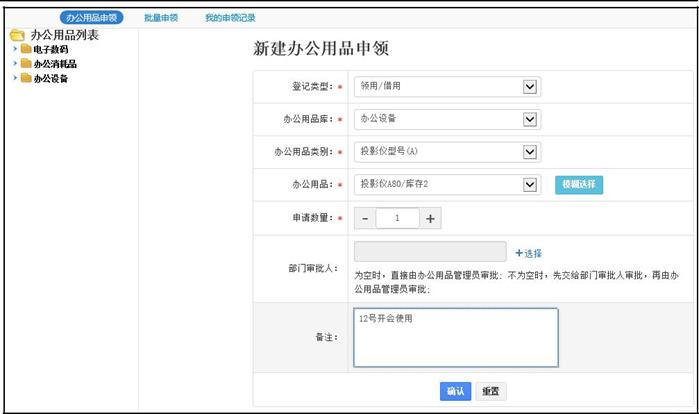
图 4.5-32
办公用品也可以批量进行申领,批量申领时,会罗列出该用户拥有申领权限的所有办公用品类别和名称,用户只需要填写申请数量,然后点击提交即可。

图 4.5-33
在我的申领记录中会显示出该用户所有的申请物品信息,并且可以进行归还
操作。管理员在没有进行审批时可以修改申请记录,审批后则不能修改。点击"详情"后会显示出该物品的详细信息,库管员驳回的办公用品可以进行删除操作。
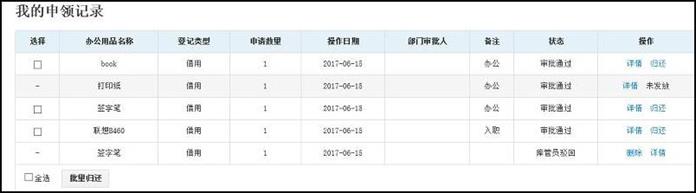
图 4.5-34
当物品申请未审批时显示为"待审批"的状态,可以进行删除和修改等操
作。
当物品申请未通过时显示为"被驳回"的状态,系统会发送事务提醒给申请人,操作拦下显示为详情和未发放。
当物品申请通过但未发放时显示为"审批通过"的状态,操作拦下显示为详情和未发放。
当物品申请通过并发放时显示为"审批通过"的状态,操作拦下显示为详情如物品属于"借用"在操作栏下显示为详情和归还。
4.5.9.4 办公用品审批
需要部门审批人和库存管理员审批的物品,都会在待批申请中显示。

图 4.5-35
点击"处理"按钮,即可进入审批处理页面。当审批不通过时,需要输入不批准的理由并以消息提醒的方式提醒申请人。
当提交给部门审批人时,部门审批人给予不通过,则与库存管理员审批不通过一致。
当部门审批人审批通过,则会转交给库存管理员审批。而当部门审批人为空时,则交由库管理员审批。
在申领记录中可以根据查询条件查询到相关的办公用品申请信息。
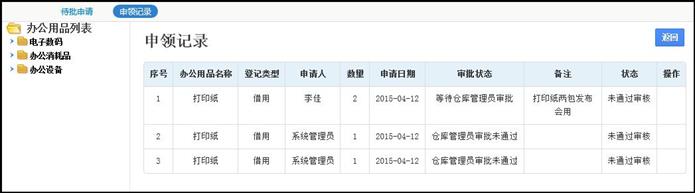
图 4.5-36
4.5.9.5 办公用品库存管理
库存维护,可以对办公用品进行采购入库、维护、报废等操作,并且可以对当日的操作进行修改。
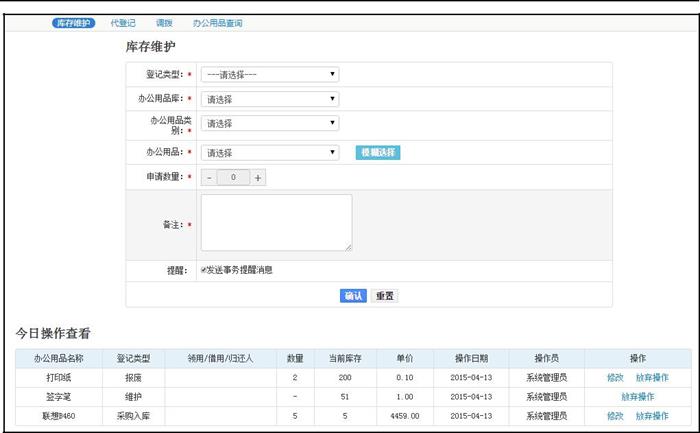
图 4.5-37
代登记,可以代替他人对办公用品经行归还和领用/借用等操作,并且可以对当日的操作进行修改。
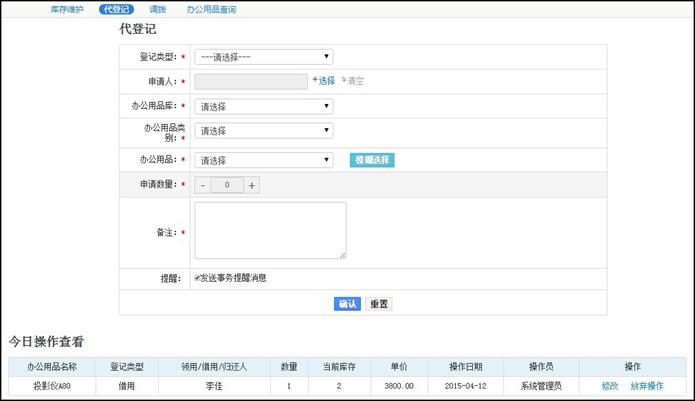
图 4.5-38
调拨,可以实现办公用品与办公用品之间的调拨操作。
办公用品查询,可以根据查询条件显示出所有办公用品的操作信息。
4.5.9.6 办公用品报表
办公用品报表,主要是对办公用品的信息,包括物品总表、采购信息、登记领用等信息的汇总。汇总的信息可以用饼状图、柱状图或数据表的形式显示出来,更加直观明了。生成的图形或表格均支持直接打印或导出。

图 4.5-39
4.5.9.7 办公用品发放
对于一些审批通过的办公用品标记为是否发放出去,可以进行批量发放办公用品。
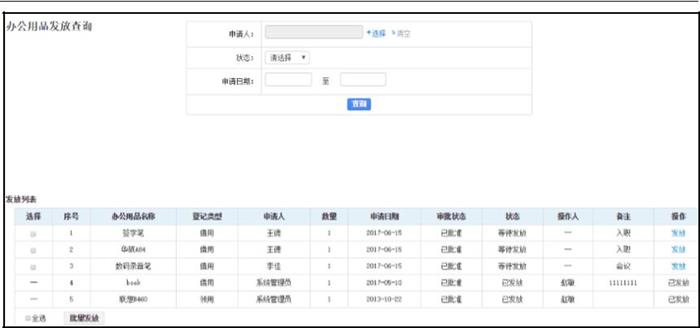
图 4.5-40
4.5.10 会议申请与安排
"会议申请与安排"共分为"会议申请"、"会议查询"、"会议管理"、"会议室设置"、"管理员设置"、"会议纪要"及"会议室设备管理"七个部分。
4.5.10.1 会议室设置
会议室设置用来新建会议室的基本信息,此模块用户同时拥有管理会议室的权限,可以进行新建、修改和删除等操作。

图 4.5-41
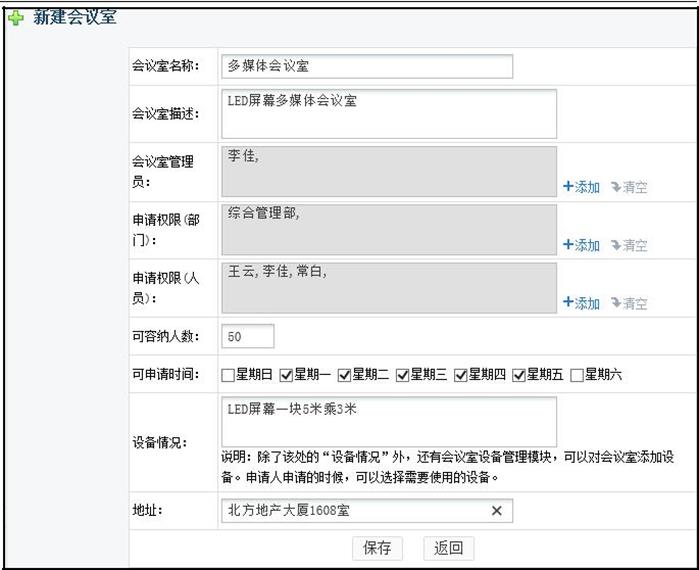
图 4.5-42
4.5.10.2 会议室设备管理
对某会议室的会议设备进行新建登记和管理。
4.5.10.3 管理员设置
指定会议的管理员,以及公司的会议室管理制度。在设定好管理员后,用
户申请会议时可以选择向其中一位管理员提交,并等待该管理员的审批结果。
4.5.10.4 会议申请
会议申请模块可以申请会议,并将自己已申请的会议按照待批会议、已准
会议、进行中会议和未准会议分类列出,方便用户查询和管理自己的申请。被
批准的申请具有短信提醒功能。

图 4.5-43
用户可以在此界面查看到会议室的预约情况,选择好时间后提交,开始申
请。

图 4.5-44
待批会议由列表可以看到,等待会议管理员的审批。审批通过后会有短信提醒。至于已经批准的会议、正在进行的会议和未获批准的会议,都会如下图
一般以列表形式罗列出来,供用户查询。

图 4.5-45
在用户申请会议后,会议管理员未进行审批操作时,该会议处于"待批会议"中。如果会议审批人已经批准会议申请,该会议进入"已准会议",不批准则是"未批准会议"。"进行中的会议"模块中所罗列的是已经通过审批并且到达会议开始时间的会议。
会议进行中,会议纪要可以指定为相关人员可读,申请人和管理员可以对会议纪要进行修改。
4.5.10.5 会议管理
会议管理模块是会议管理员用来管理所有用户已提交的申请,按照待批会议、已准会议、进行中会议和未准会议分类列出。

图 4.5-46
管理人员可以修改申请的会议信息,并且可以批准或者不批准申请的会议,对于已经申请的或者进行中的各个会议都有修改和批准的权限。
4.5.10.6 会议纪要
会议纪要主要实现了对已经进行或者已经结束的"会议内容"的查看。管
理员和会议申请者,可以进行修改会议纪要的操作。只有进行中会议,才可以
进行会议纪要的撰写和修改。
4.5.10.7 会议查询
可以根据会议的状态、申请人,开始时间等内容查询到相应的会议记录,
查看会议的详细信息,查看和添加会议纪要等。有会议查询菜单权限的人员可
查询到全部的会议信息。
4.5.11 车辆申请与安排
"车辆申请与安排"共分为"车辆使用申请"、"车辆使用查询"、"部门审
批管理"、"车辆使用管理"、"车辆维护管理"、"车辆信息管理"、"调度人员管
理"和"油耗统计"八个部分。
4.5.11.1 车辆信息管理
车辆信息管理模块用来管理车辆的基本信息,可添加新车辆,也可对已有的车辆信息进行修改和删除,还可查看每辆车的预定情况。将所有车辆按照状态分类列出,方便用户查询和管理。

图 4.5-47
在车辆信息管理中,可以看到车辆的预约情况、维护记录、车辆档案以及直观的看到车辆的照片、车辆司机以及购置情况。
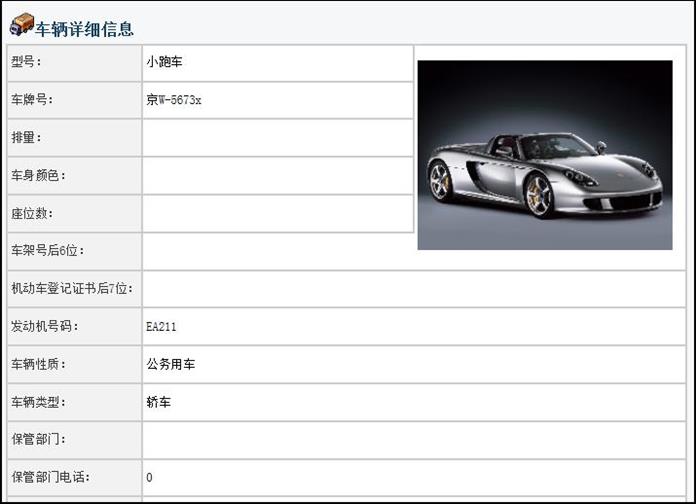
图 4.5-48
新建车辆时,注意需要将车辆的信息准确填写。
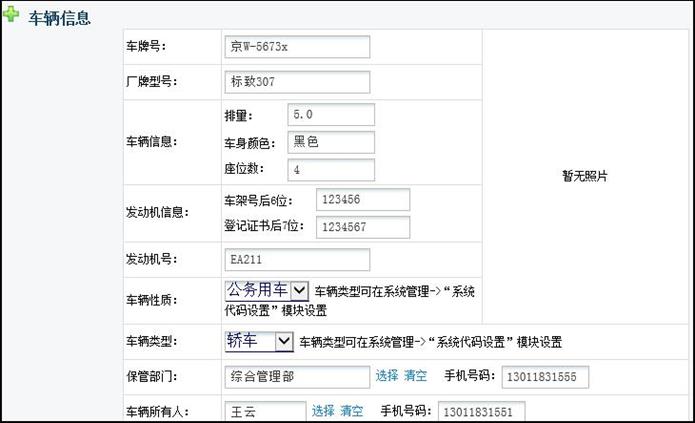
批量导入车辆信息,可以将车辆信息以"Excel"表格形式批量导入。

图 4.5-50
4.5.11.2 调度人员管理
设定车辆申请的审批调度人员。所有车辆的申请信息都会发至车辆调度人员,调度人员可以处理申请,即"批准"或者"不批准"。
4.5.11.3 车辆使用申请
使用申请模块可以申请车辆,并将自己的申请按照待批申请、已准申请、使用中车辆和未准申请分类列出,方便用户查询和管理自己的申请,被批准的申请具有短信提醒功能。车辆申请时,需要选择希望申请的车辆以及选择部门及调度员。提交申请后该申请信息进入"待批申请",如果申请通过进入"已准申请",否则进入"未准申请"。在申请批准后,到申请时的开始时间,车辆进入"使用中"状态,在车辆使用结束时,在"使用中车辆"中找到该申请信息,点击"结束"即可。申请车辆时,可以点击"预约情况"查看该车辆的预约状况。
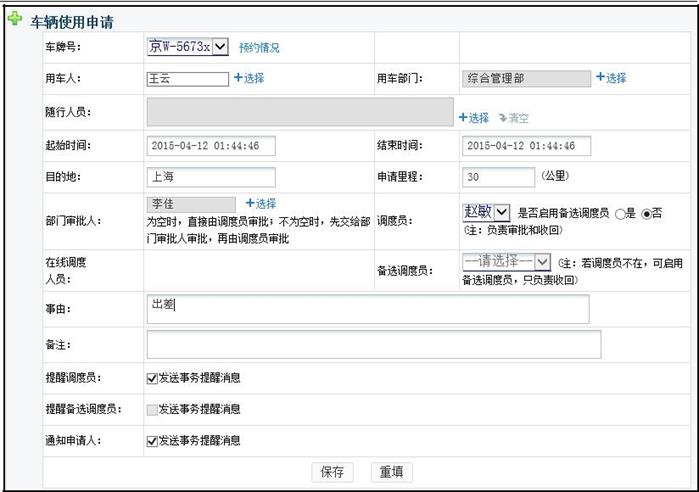
图 4.5-51
外出登记可选择是否使用车辆,如果用车则直接链接用车申请。

图 4.5-52
通知司机的短信可以单独设置开启。
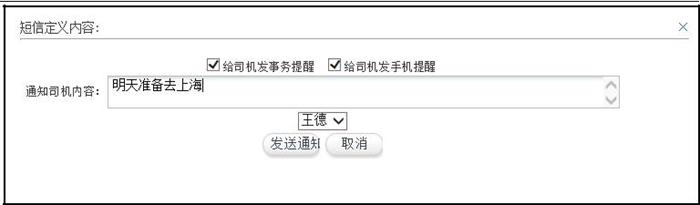
图 4.5-53
车辆使用由车辆调度人员在备注钥匙归还后才能结束。车辆超过结束时间
未归还的,以实际归还时间为准。

图 4.5-54
4.5.11.4 部门审批管理
部门审批管理是对申请车辆时,需要提交的部门审批人操作的模块,该模块与调度员一样,属于审批功能。如果部门审批不能通过,则审批算作不通过,申请进入"未准申请"。当部门审批人为空时,则交由调度员审批。
4.5.11.5 车辆使用审批管理
车辆使用审批管理是对申请车辆时,部门审批通过后由车辆调度员进行审
批的模块。管理所有用户已提交的申请,按照待批申请、已准申请、使用中车
辆和未准申请分类列出,方便用户管理 以上是关于通达OA用户操作手册的主要内容,如果未能解决你的问题,请参考以下文章